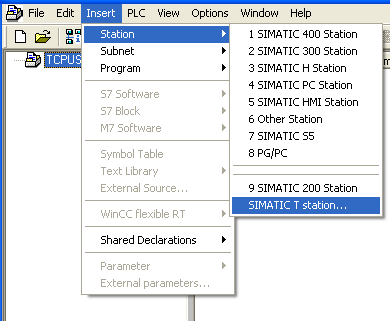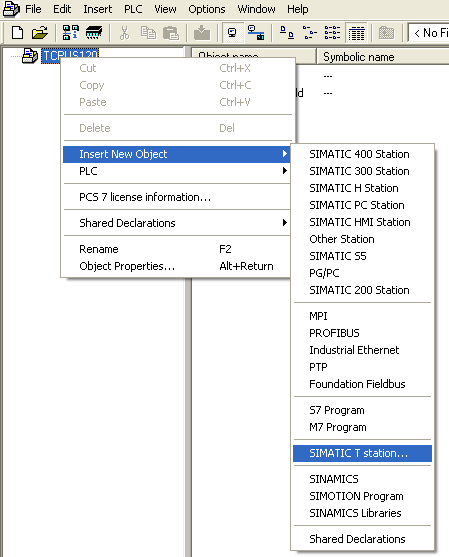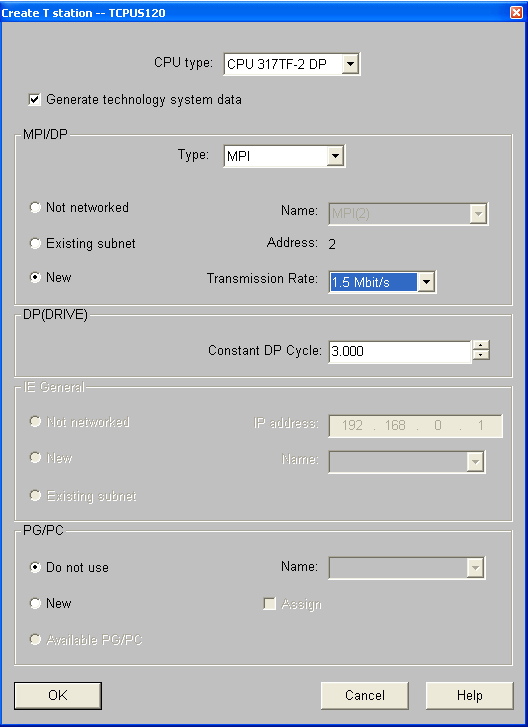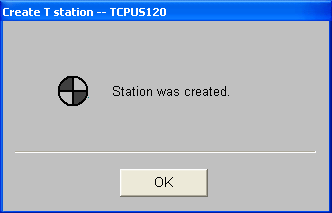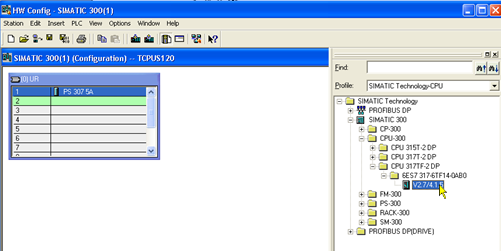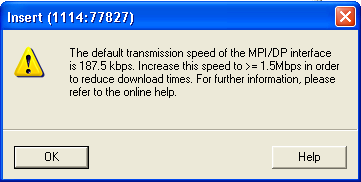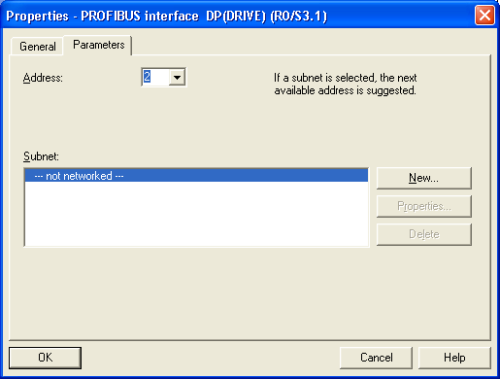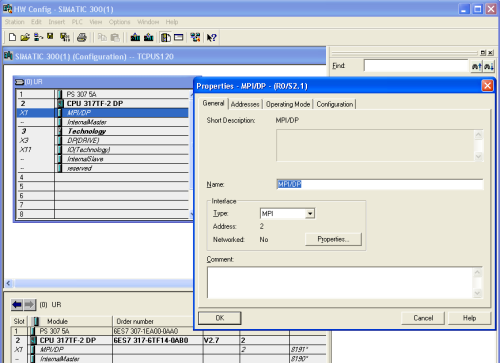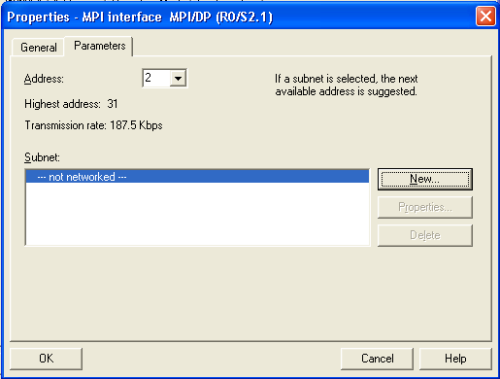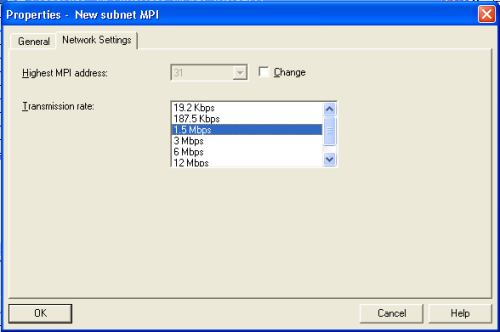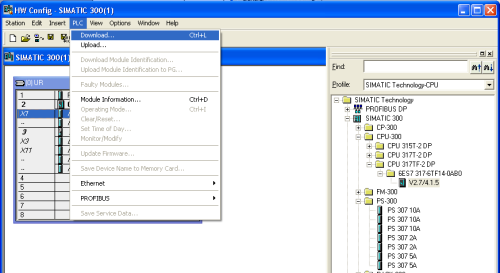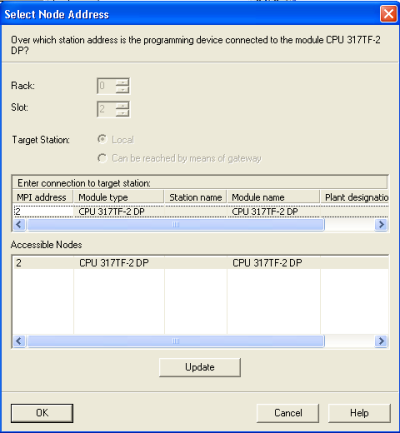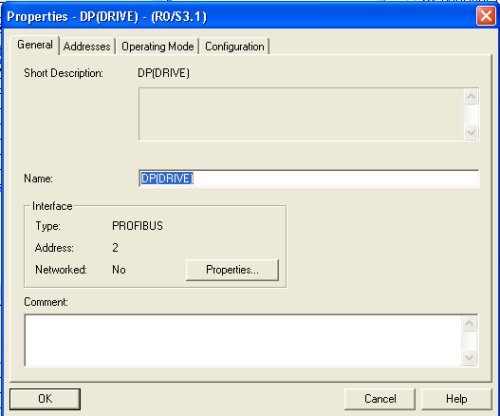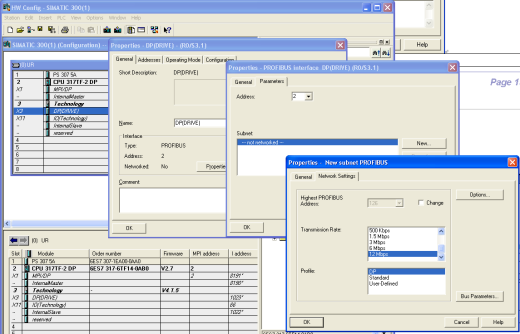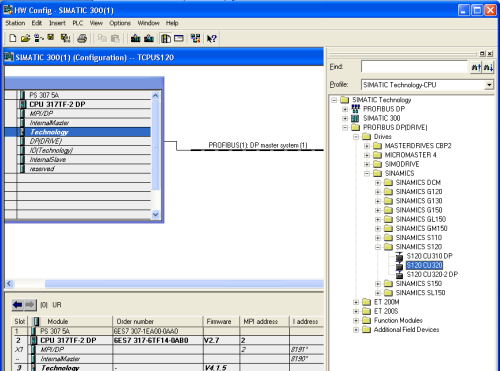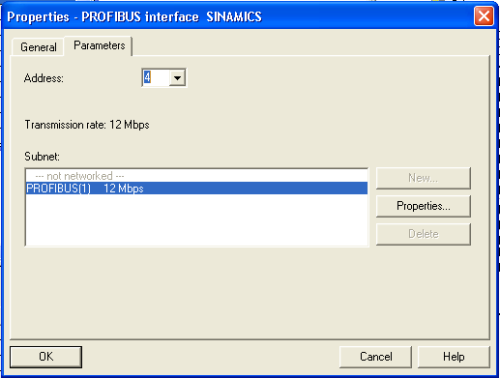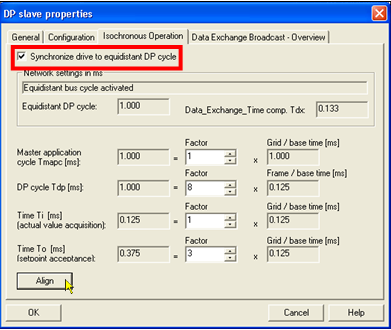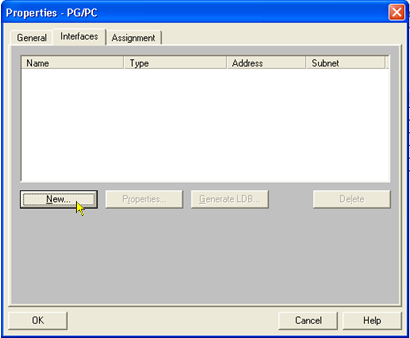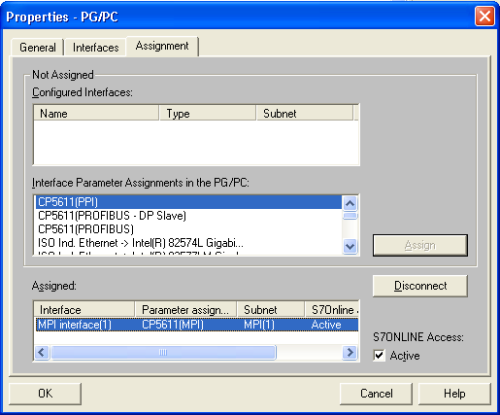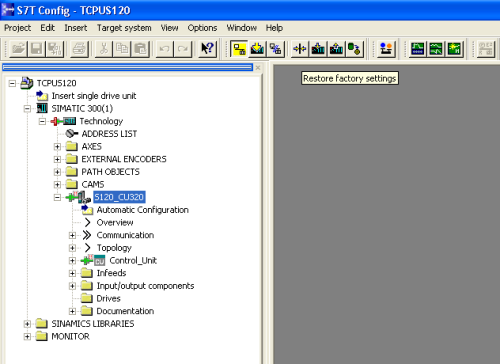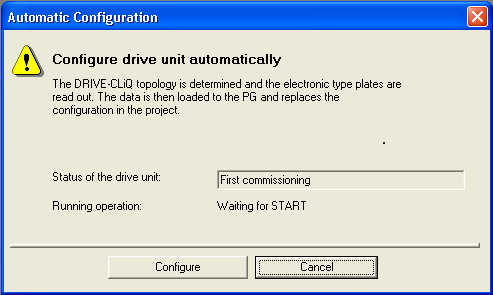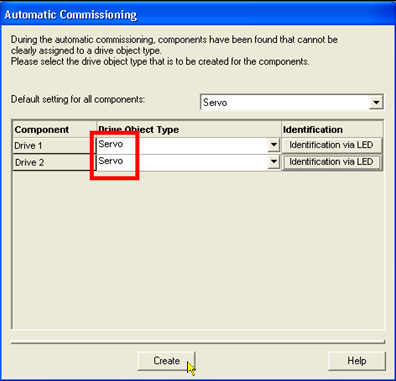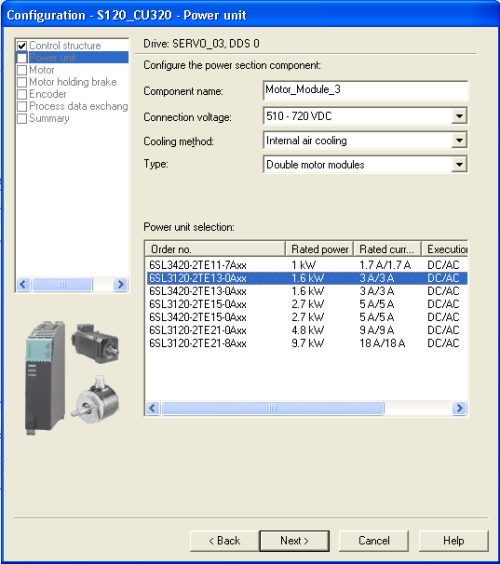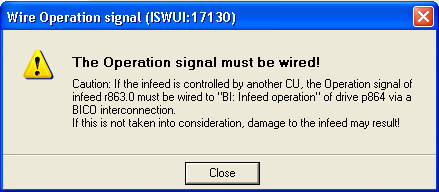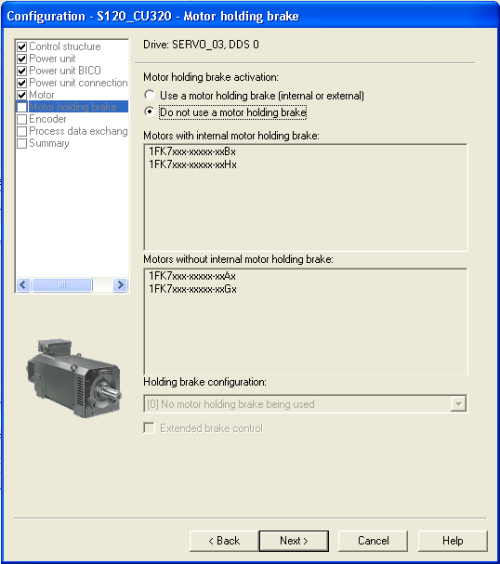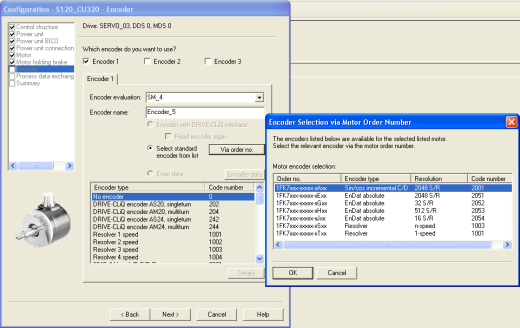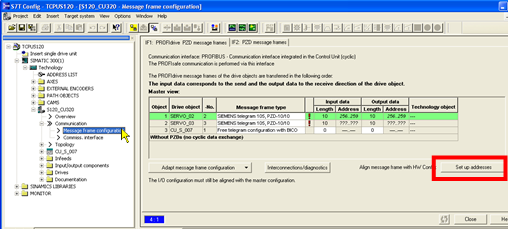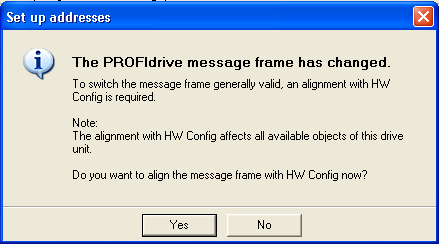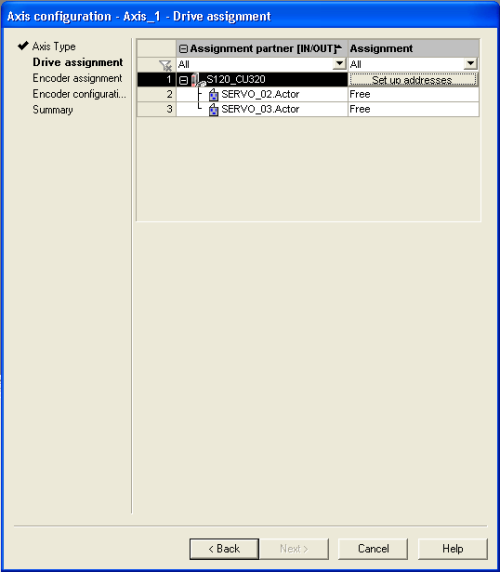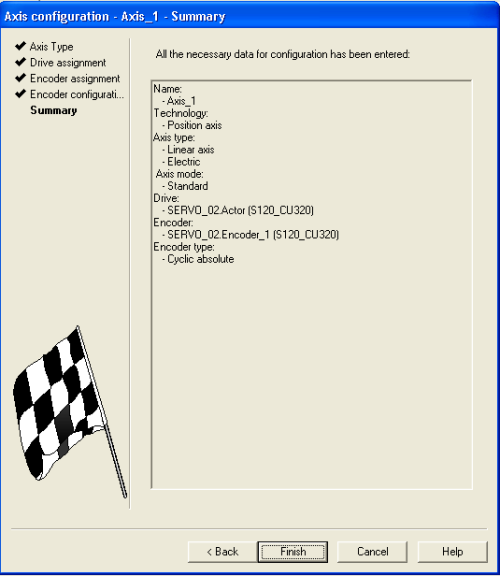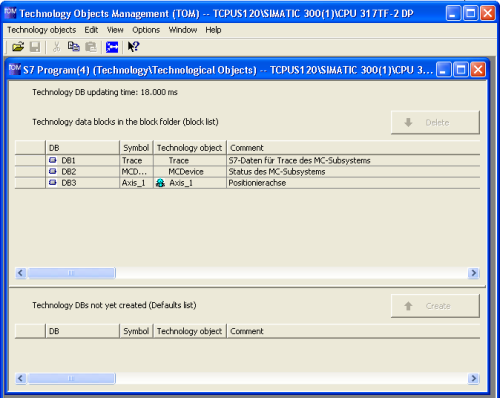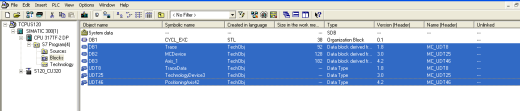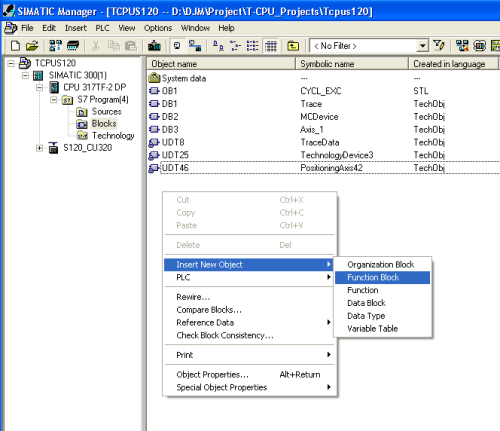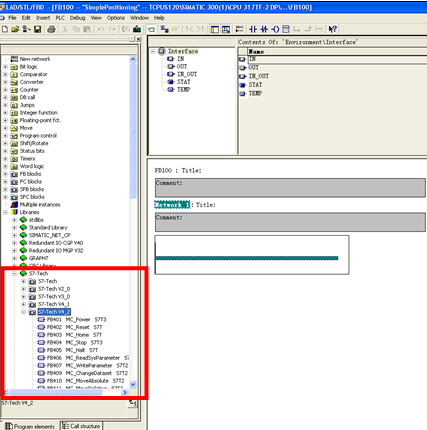西门子(中国)长沙玥励自动化设备有限公司
- 联 系 人:
 张亮
张亮
- 联系地址:
- 岳麓区雷锋大道468号金科世界城16-1603
- 联系电话:
- 13548747710
- 手机:
- 微信:
- 13548747710
- 在线咨询:
809118149
- 传真:
- 0731-85632577
- 企业网址:
- http://44129.mao35.com/
- 联系我时,
- 告知来自贸商网
西门子6ES7321-1FH00-0AA0
更新时间:2017-04-12
产品型号:6ES7321-1FH00-0AA0
产品品牌:西门子
产品分类:湖南电子、电工 > 长沙PLC
发布企业:西门子(中国)长沙玥励自动化设备有限公司
发布 IP:113.246.*.*
郑重提示:联系之前请务必点此阅读防骗提示!
西门子6ES7321-1FH00-0AA0 西门子6ES7321-1FH00-0AA0 西门子6ES7321-1FH00-0AA0


产品品牌:siemens/西门子
产品规格:全新原装
产品质量:质量保证
产品价格:价格优势
 公司大量现货!!!
公司大量现货!!!
【同样的价格、同样的品牌、给您不一样的服务】
长沙玥励自动化设备有限公司(西门子系统集成商)专业销售西门子S7-200/300/400/1200PLC、数控系统、变频器、人机界面、触摸屏、伺服、电机、西门子电缆等,并可提供西门子维修服务,欢迎来电垂询
联系人: 张亮 (销售经理)
手机 : 13548747710
QQ : 809118149
地址:长沙市岳麓区雷锋大道468号金科世界城16-1603室
| 产品 | |
| 商品编号(市售编号) | 6ES7321-1FH00-0AA0 |
| 产品说明 | SIMATIC S7-300,数字量输入M 321,光电隔离,16 DI,120/230V AC,20针 |
| 产品家族 | SM 321 数字量输入模块 |
| 产品生命周期 (PLM) | PM300:有效产品 |
| 价格数据 | |
| 价格组 / 总部价格组 | TC / 231 |
| 列表价(不含增值税) | 显示价格 |
| 您的单价(不含增值税) | 显示价格 |
| 金属系数 | 无 |
| 交付信息 | |
| 出口管制规定 | AL : N / ECCN : N |
| 工厂生产时间 | 6 天 |
| 净重 (Kg) | 0.291 Kg |
| 产品尺寸 (W x L X H) | 未提供 |
| 包装尺寸 | 132.00 x 152.00 x 51.00 |
| 包装尺寸单位的测量 | CM |
| 数量单位 | 1 件 |
| 包装数量 | 1 |
| 其他产品信息 | |
| EAN | 4019169350457 |
| UPC | 未提供 |
| 商品代码 | 85389091 |
| LKZ_FDB/ CatalogID | ST73 |
| 产品组 | 4031 |
| 原产国 | 德国 |
冗余系统拥有两条DP总线,因此如果需要将一个单DP接口的从站连接到冗余系统下,需要借助于Ylink接口模块。Ylink可以在两条总线中实现自动的切换,无需编程。本文件将主要介绍S7-300从站通过集成的DP接口连接在Ylink后的组态步骤。
1. 下载并安装GSD文件
通常情况下在STEP 7的硬件组态中无法把在PROFIBUS-DP 目录下的300系列模块连接至Ylink的DP MASTER段。S7-300 作为从站连接至Ylink的唯一办法是通过GSD文件。首先,通过如下链接下载相应的CPU的GSD文件。
113652
请注意:对于某些300系列CPU,GSD文件有不同的版本,请选择合适的序列号。有时候下载后的GSD文件的文件名的格式为:siem80ee.gse.txt 。请删除.txt 后缀。
得到GSD文件以后,应把它导入STEP 7的硬件组态目录中。见Pic1所示。

Pic1. 导入新的GSD文件
2. 系统的硬件组态
2.1 S7 300组态
在项目中加入Simatic 300 Station,进行相应组态插入相应的300CPU,其硬件组态见Pic2。

Pic2. 315-2DP硬件组态
双击CPU集成DP口,设置为DP Slave模式,见Pic3所示。

Pic3. 315-2DP的DP口组态
为了使300CPU能够与H系统进行通讯,应在300CPU内组态相应的与H系统的通讯区域。实际上是在300CPU的I/O区域内申请相应的通讯区域。I 区对应于从H系统接受的数据,Q区对应于向H系统发送的数据,点击Configuration页面,进行相应输入输出映象区设置,此处组态了4字节输入、4字节输出,见Pic4所示。
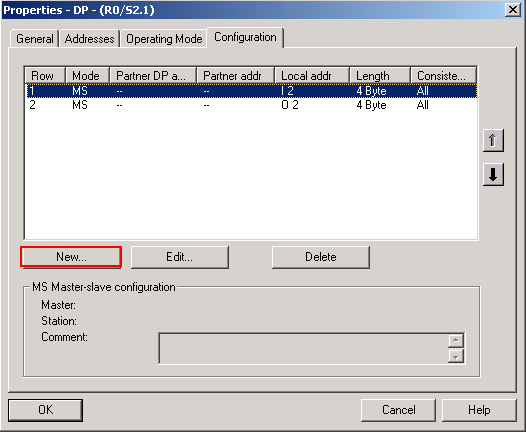
Pic4. 315-2DP的通讯区域设置

Pic5. 接口参数设置
注意:通讯区域的组态中设置Consistency为ALL,且地址Address应与300 CPU I/O地址区分开,避免两者的重叠。
2.2 冗余系统组态
H系统中插入IM157时,请选择“Interface module for PROFIBUS-DP”选项,如下图Pic6所示。

Pic6. IM157 总线系统选择
如下图Pic7所示,加入S7 300从站站点。

Pic7. 加入CPU315-2DP从站
类似于为普通的ET200M从站组态插槽,为相应的S7-300站点组态接口数据,将如下图Pic8中的模块拖拽到相应的S7 300站点的插槽中,注意,需要从第4槽开始,且需要和S7 300硬件组态中的通讯接口的配置相对应。见上图Pic4中,S7-300配置了4字节输入、4字节输出,则此处要配置4字节输出、4字节输入。最终配置如下图Pic9所示。

Pic8. 作为DP-Slave 的315-2DP中可插入的模块
注:该接口的设置必须和S7 300中的接口设置相对应,S7 300处选择consistency为ALL,此处则需要选择tot. lgth.的模块,不能选择unit的模块。

Pic9. H系统中315-2DP中的模块
最终组态如下图Pic10所示。
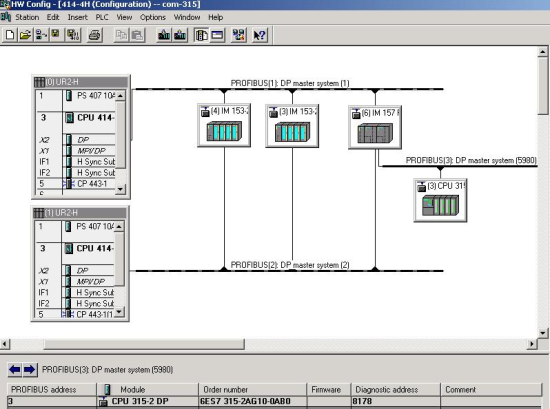
Pic10. 硬件组态
3. S7-300和冗余系统下的编程
实际进行通讯时,只要把H系统的I/Q区与315-2DP的Q/I区对应即可。本例中的通讯地址对应关系见下表。
| H系统 | CPU 315-2DP |
| Q 6…9 | I 2…5 |
| I 528…531 | Q 2…5 |
Table1.通讯区域对应表
无需为S7 300和冗余系统编制任何通讯程序,通讯数据通过上面配置的输入/输出接口区进行自动的读写。各控制器内如果需要读取这些数据,只需要通过上表中的相应地址直接读取即可。
产品概况
1.1 引言
自动化领域的当前发展主流趋势是基于PLC集成的解决方案。在实现若干复杂工艺功能和运动控制的应用中,基于PLC的机电一体化1)解决方案得到了迅速的推广,它既能为用户提供更加灵活和更加效能的机械设备,也能大大地节约制造成本。因此,机电一体化的理念正逐渐地贯彻到越来越多的项目规划和产品设计中。
在机电一体化方案中,注重运动控制的工艺功能在自动化系统和驱动系统中得到了广泛的应用。西门子的Technology CPU(或称T CPU)实现了在一个SIMATIC CPU中集成工艺和运动控制功能,它不仅可完美地执行开环控制和运动控制的任务,而且能完全集成在SIMATIC产品家族和TIA(Totally Integrated Automation,全集成自动化)环境之中。
作为新的SINAMICS驱动家族的一员,SINAMICS S120是满足机器和工厂框架中高性能要求的模块化驱动系统。S120提供了高性能的单轴和多轴驱动,凭借其扩展性和灵活性,可广泛应用在众多行业。
1)机电一体化(Mechatronics),结合了机械工程、计算机技术和电子技术的综合性学科,常用于制造业的设计和开发工作。
1.2 Technology CPU产品介绍
目前西门子提供了三款T CPU(如图1)供用户选择:315T-2DP、317T-2DP和317TF-2DP。CPU 315T-2DP/CPU 317T-2DP应用在运动控制和标准控制相结合的典型应用中;CPU317TF-2DP除了包含了以上两款产品的所有功能,还提供了额外的故障安全功能,可应用在标准控制、运动控制和安全相关控制相结合的综合应用之中。

图1 T CPU产品家族
T CPU包括以下部分:
- SIMATIC CPU 31x-2DP
- 符合PLCopen认证的运动控制功能
- 工艺组态(工艺对象、轴组态、工艺工具等)
系统提供预编程的符合PLCopen认证的功能块简化了用户的编程工作。STEP 7选件包S7-Technology可用于对所有的工艺功能进行编程和调试。
T CPU可同时处理多达32个(对于315T-2DP)或64个(对于317T(F)-2DP)工艺对象。
更多T CPU产品信息请参考支持中心提供的相关网页。
1.3 SINAMICS S120产品介绍
Sinamics S120 是西门子公司推出的全新的集 V/F、矢量控制及伺服控制于一体的驱动控制系统,它不仅能控制普通的三相异步电动机,还能控制同步电机、扭矩电机及直线电机。其强大的定位功能将实现进给轴的绝对、相对定位。内部集成的 DCC(驱动控制图表)功能,用 PLC 的 CFC 编程语言来实现逻辑、运算及简单的工艺等功能。
S120分为两种,AC/AC(单轴驱动器)和DC/AC(多轴驱动器)。
更多S120产品信息请参考支持中心提供的相关网页。
2. 准备
2.1 环境要求
2.1.1 本文档所述实例基于以下硬件环境:
• PS307 5A 6ES7307-1EA00-0AA0
• CPU 317TF-2DP 6ES7317-6TF14-0AB0
• SIMATIC MMC 8M 6ES7953-8LP11-0AA0
• SIMATIC Field PG M3 6ES7715-1BB23-0AA1
• PROFIBUS电缆
• 其他S7 300模块(如果有,如DI、DO等)
• S120 Training Case 6ZB2480-0BA0,

图2 S120 Training Case
包括:
(1)CU320 6SL3040-0MA00-0AA1
(2)非调节型电源模块5kW 6SL3130-6AE15-0AA0
(3)双电机模块3A 6SL3120-2TE13-0AA0
(4)同步电机(1FK7022-5AK71-1AG3),通过SMC20(6SL3055-0AA00-5BA1)接增量型编码器(2048,Sin/Cos,1Vpp)
(5)同步电机(1FK7022-5AK71-1LG3),通过DRIVE-CLIQ接绝对值编码器(512 ppr,EnDat)
(6)CompactFlash Card 6SL3054-0CG01-1AA0
2.1.2 本文档所述实例基于以下软件环境:
• Window XP SP3
• STEP 7 V5.5 SP2
• S7 Technology V4.2 SP1
• S7 Distributed Safety V5.4 SP52)
2)如需使用故障安全功能,则需要此软件。
2.2 任务
2.2.1 组态实例
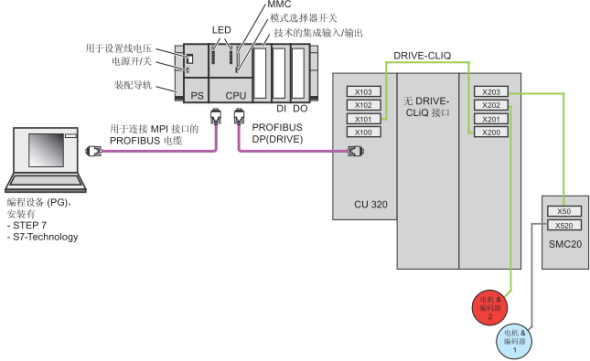
图3 系统连接图
2.2.2 任务
使用HW Config和S7T Config组态轴,然后借助STEP 7用户程序操作该轴。要完成该任务请遵循以下步骤:
| 步骤 | 内容 |
| 1 | 接线 |
| 2 | 在HW Config中对CPU 317TF-2DP进行组态 |
| 3 | 更改MPI/DP接口的传输速率并将组态数据下载到CPU中 |
| 4 | 组态DP(DRIVE) |
| 5 | 激活生成工艺系统数据 |
| 6 | 使用HW Config对驱动器进行组态 |
| 7 | 组态通过PG/PC接口访问驱动器 |
| 8 | 将硬件组态下载到目标硬件中 |
| 9 | 使用S7T Config组态SINAMICS驱动器 |
| 10 | 使用S7T Config组态轴工艺对象 |
| 11 | 创建工艺DB |
| 12 | 使用STEP 7用户程序控制轴 |
| 13 | 试运行 |
表1 操作步骤列表
2.2.3 使用站向导
如果在步骤 1 之后,借助站点向导建立了 T 站点,则可以一步式执行步骤 2 到 5 ,然后接着执行步骤 6 。
3. 步骤
3.1 步骤1:接线
3.1.1 T CPU接线
请参考手册S7-300 S7-300 CPU 数据: CPU 315T-2 DP 接线。
请严格按照手册要求接线,注意安全。
3.1.2 PROFIBUS接线
用PROFIBUS电缆连接CU320到CPU 317TF-2DP的DP(DRIVE)接口,并将CU320的 PROFIBUS 地址设置为4 。可按照如下方式直接通过硬件DIP开关设置CU320的PROFIBUS 地址:

图 4 CU320 PROFIBUS地址设置
3.2 可选:借助向导帮助建立 T 站点
组态CPU 31xT(F)时使用站向导可以一步式执行多步操作。若选择该功能,可直接跳转到步骤6。
操作步骤:
| 序号 | 操作 |
| 1 | 在SIMATIC Manager中建立一个新的项目 |
| 2 | 选择“插入”(Insert) >“站”(Station) >“SIMATIC T 站”(SIMATIC T Station) 菜单命令。
也可右击项目名,选择“插入新对象” (Insert New Object) >>“SIMATIC T 站”(SIMATIC T Station)
结果:“创建T站”对话框打开。 |
| 3 | 在“创建T站”对话框中设置以下参数: “CPU 型号”(CPU type): CPU317TF-2 DP “生成工艺系统数据”(Generate Technology System Data) 选项激活 “MPI/DP”:“新建”(New),类型 MPI,传输速度 1.5 Mbps “PG/PC”:未使用
点“OK”确认,STEP 7开始创建S7 300站,创建结束出现以下提示
结果:在项目中建立了包含CPU 317TF-2DP的SIMATIC 300站。 |
| 4 | 如步骤2中所述,打开硬件组态并插入其他模块(如DI、DO等)并进行相关设置。 |
| 5 | 如步骤3中所述,将硬件组态下载到CPU中。 |
| 6 | 之后可直接跳转到步骤6继续以下操作。 |
3.3 步骤2:在HW Config中对CPU 317TF-2DP进行组态
操作步骤:
| 序号 | 操作 |
| 1 | 在 SIMATIC 管理器中创建新的项目(例如“TCPUS120 ( 4579 KB ) ”)并添加一个 SIMATIC 300 站点。 |
| 2 | 通过选择“SIMATIC 300”站点并双击“Hardware”(硬件)打开 HW Config。 |
| 3 | 打开“Hardware Catalog”(硬件目录)并在“Profile”(配置文件)下拉列表中选择“SIMATIC Technology-CPU”硬件配置文件。
|
| 4 | 在 HW Config 的站窗口中通过拖放插入一个装配导轨。 |
| 5 | 将“PS 307 5A”电源模块拖放到装配导轨上。 |
| 6 | 通过拖放将 T CPU 添加到装配导轨。
随后会弹出一个消息框,点“OK”确认
|
| 7 | 随后弹出PROFIBUS接口DP(DRIVE)的属性对话框,点“OK”确认默认设置
|
| 8 | 在S7 300站中添加其他模块(如果有) |
3.4 步骤3:更改MPI/DP接口的传输速率并将组态数据下载到CPU中
操作步骤
| 序号 | 操作 |
| 1 | 在装配导轨中,双击“MPI/DP”以在 HW Config 中打开MPI/DP 接口 (X1)。 |
| 2 | 单击“属性”(Properties) 按钮。
|
| 3 | 在弹出的对话框中,点击“新建”创建一个新的MPI子网
|
| 4 | 在随后弹出的对话框中的“网络设置”标签下,设置传输速率为“1.5 Mbps”。
|
| 5 | 单击“OK”(确定),确认所有打开的对话框。 |
| 6 | 选择SIMATIC管理器的“选项”>“设置PG/PC接口”菜单命令,选择MPI方式连接。 |
| 7 | 选择“PLC”>“下载”菜单命令,并在 CPU 的 STOP 模式中传送组态。
|
| 8 | 在弹出的对话框“选择节点地址”中,选择CPU并点“OK”确认。
|
3.5 步骤4:组态DP(DRIVE)
操作步骤
| 序号 | 操作 |
| 1 | 在安装导轨中,双击“DP(驱动器)”(DP(DRIVE))以打开 HW Config 中的“属性 - DP(驱动器)”(Properties - DP(DRIVE)) 对话框。 |
| 2 | 单击“Properties”(属性)按钮。
|
| 3 | 输入 PROFIBUS 地址“2”。 |
| 4 | 单击“New”(新建)以创建新 PROFIBUS 子网。 |
| 5 | 在“网络设置”(Network settings) 选项卡中,设置PROFIBUS 网络的传输率。 输入传输率 12 Mbps。保持子网的“DP”配置文件设置。
|
| 6 | 单击“OK”(确定),确认 HW Config 的所有打开的对话框。 |
3.6 步骤5:激活生成工艺系统数据
操作步骤
| 序号 | 操作 |
| 1 | 双击装配导轨上的“Technology” |
| 2 | 选择“Technology system data”(工艺系统数据)标签,然后设置“Generate technology system data”(生成工艺系统数据)复选框。 单击“OK”确认。
如果不产生工艺系统数据,Technology CPU只能作为标准S7 300 CPU使用。 |
3.7 步骤6:使用HW Config对驱动器进行组态
操作步骤
| 序号 | 操作 |
| 1 | 在 HW 目录中,打开树形结构SIMATIC Technology > PROFIBUS DP(DRIVE) > Drives > SINAMICS > SINAMICS S120,选择S120 CU320,并拖放到DP(DRIVE)的DP主站系统。
|
| 2 | 在弹出的对话框中输入PROFIBUS地址“4”,然后点“OK”确认。
|
| 3 | 在弹出的对话框中为SINAMICS选择适当的驱动器版本,然后单击“OK”确认。
|
| 4 | 在弹出的“DP slave property”对话框中,选择“Isochronous Operation”标签,设置“Synchronize drive to equidistant DP cycle”,然后可设置相关事件系数,之后点击“Align”,并点击“OK”确认。
|
| 5 | 通过调用 Station(站)> Save and compile(保存并编译)命令完成 HW 组态。 |
3.8 步骤7:组态通过PG/PC接口访问驱动器
操作步骤
| 序号 | 操作 |
| 1 | 在 HW Config 中使用 Options(选项)> Configure network(组态网络)命令启动 NetPro 网络组态工具。 |
| 2 | 在 HW 目录中,打开树形结构Stations(站点)> PG/PC,然后将 PG/PC 站点拖放到“Network View”(网络视图)窗口中。
|
| 3 选择新插入的 PG/PC 组件,然后单击 Edit(编辑)> Object properties...(对象属性...)打开“Properties – PG/PC”(属性 — PG/PC)对话框,选择Interface(接口)标签。
|
|
| 4 | 单击“New...”(新建...)按钮打开“New Interface – Type Selection”(新建接口 — 类型选择)对话框。 选择“MPI”,然后单击“OK”(确定)进行确认。
|
| 5 | 在“Properties - MPI Interface”(属性 — MPI 接口)对话框中,选择地址“1”和“MPI network”(MPI 网络)。 单击“OK”(确定),确认输入。
|
| 6 | 选择“Properties – PG/PC”(属性 — PG/PC)对话框中的“Assignment”(分配)标签。通过单击“Assign”(分配)将 PG/PC 中的 MPI 接口参数分配至已组态的接口。
|
| 7 | 单击“OK”(确定)完成接口分配。
|
| 8 | 现在已经将 PG/PC 插入了 MPI 网络,并满足了与 SINAMICS S120控制单元交换数据的要求。
|
| 9 | 通过调用 Network(网络)> Save and compile(保存并编译)命令来完成网络组态。选择“Compile and check everything”(编译并检查全部),然后单击“OK”(确定)进行确认。
|
| 10 | 单击 File(文件)> Close(关闭),关闭输出窗口。 |
| 11 | 通过调用 Network(网络)> Exit(退出)命令关闭 NetPro 组态程序。 |
3.9 步骤8:将硬件组态下载到目标硬件中
操作步骤
| 序号 | 操作 |
| 1 | 切换回 HW Config 通过调用 PLC > Download...(下载...)命令将硬件组态下载到 CPU 中。 |
| 2 | 通过调用 Station(站)> Exit(退出)命令关闭 HW Config。 |
3.10 步骤9:使用S7T Config组态SINAMICS驱动器
操作步骤
- 自动在线组态驱动器
- 离线组态不带完整的DRIVE-CLIQ接口技术的Servo 03驱动器
- 离线组态带带完整的DRIVE-CLIQ接口技术的Servo 02驱动器
- 离线组态Servo 03和Servo 02的报文结构
3.10.1 自动在线组态驱动器
| 序号 | 操作 |
| 1 | 在 SIMATIC 管理器中,双击“Technological Objects”打开 S7T Config。
结果:“工艺对象管理”(Technology Objects Management) 打开。 如果未组态任何工艺对象(如该实例所示),系统将自动运行 S7T Config。 |
| 2 | 通过选择 Project(项目)> Save and recompile all(全部保存并重新编译)命令保存当前项目数据。 |
| 3 | 在打开的S7T Config中,选择 Project(项目)> Connect to selected target system(连接到所选的目标系统)命令更改为在线模式。如果未选择目标系统,会弹出以下对话框
选择Technology和S120_CU320,并将Access point(接入点)设为S7ONLINE,点“OK”确认。 |
| 4 | 如果S120中有组态数据,则可能会有如下对话框,在这里直接点“Close”关闭。
|
| 5 | 在S7T Config左侧的项目树中选择S120_CU320,在工具栏中选择Restore factory settings(恢复工厂设置)命令,执行对S120的工厂复位。
|
| 6 | 在项目浏览器中,打开树形结构 SIMATIC 300(1) > Technology(技术)> SINAMICS_S120 > Automatic configuration(自动组态)。通过双击“Automatic configuration”(自动组态)打开自动组态。
|
| 7 | 在“Automatic Configuration”(自动组态)对话框中点击“Configure”启动自动组态。
|
| 8 | 保留驱动对象的默认设置(“Servo”),点“Create”开始自动组态。
结果:两个驱动对象自动创建组态且初始化。组态数据会自动地上载到编程设备。 |
| 9 | 自动组态结束后,点击“Go OFFLINE”切换到离线模式。
|
3.10.2 离线组态不带完整的DRIVE-CLIQ接口技术的Servo 03驱动器
| 序号 | 操作 |
| 1 | 在项目浏览器中,打开树形结构 SIMATIC 300(1) > Technology > SINAMICS_S120 > Drives > Servo_03 > Configuration。通过双击“Configuration”(组态)打开离线驱动器组态。
|
| 2 | 单击“Configure DDS...”(组态 DDS...)按钮以启动组态。
|
| 3 | 接受默认设置并单击“下一步>”(Next >)。
|
| 4 | 在功率单元对话框中,确认所有的默认参数。
|
| 5 | 该 SINAMICS training case中没有调节型电源模块。 单击“OK”,确认弹出的警告。
|
| 6 | 在“功率单元BICO”对话框中,选择“Infeed in operation”为“1”,点“Next”进入下一步。
|
| 7 | 没有完整 DRIVE-CLIQ 技术的电机被连接至功率单元的接口端子X2,点“Next”继续。
|
| 8 | 从列表中选择正确的电机。 要激活备选选项,必须选中“Select standard motor from list”(从列表中选择标准电机)框。SINAMICS training case中使用的电机是 1FK7022-xAK7x-xxxx。 根据所提供的文档或电机类型铭牌(低压电机 — 蓝色齿轮)核对此电机型号。 选择合适的电机并单击“下一步 >”(Next >)。
|
| 9 | 选择“不使用制动闸”(Without holding brake) 并单击“下一步 >”(Next >)。
|
| 10 | 选择“Encoder 1”和“Select standard encoder from list”> “Via order no.”,选择1FK7xxx-xxxxx-xAxx。点“OK”和“Next”进入到下一步。
|
| 11 | 选择PROFIdrive报文帧类型为“(105) SIEMENS telegram 105,PZD-10/10”,并单击“Next >”继续。
|
| 12 | 单击“Finish”(完成)按钮完成离线组态,并关闭对话框。
|
3.10.3 离线组态带带完整的DRIVE-CLIQ接口技术的Servo 02驱动器
| 序号 | 操作 |
| 1 | 在项目浏览器中,打开树形结构 SIMATIC 300(1) > Technology > SINAMICS_S120 > Drives > Servo_02 > Configuration。 双击“Configuration”打开离线驱动器组态。
|
| 2 | 通过单击“Configure DDS...”(组态 DDS...)按钮启动组态。
|
| 3 | 参考组态“Servo_03”,组态“Servo_02” 驱动器。 功率部分具有完整的DRIVE-CLIQ技术,并已预组态好,所以电机和编码器相关参数已经预先设置好。 |
| 4 | 有完整 DRIVE-CLIQ 技术的电机被连接至功率单元的接口端子X1
|
| 5 | 根据向导,完成Servo_02驱动器的离线组态。 |
3.10.4 离线组态Servo 03和Servo 02的报文结构
| 序号 | 操作 |
| 1 | 打开树形结构 SIMATIC 300(1) > Technology > SINAMICS_S120 > Communication > Message frame configuration。在“SINAMICS_S120 – 组态”对话框中,将两个消息帧类型都设置为“SIEMENS telegram 105”,然后单击“Set up address”按钮,以在HW Config中设置报文帧地址。
|
| 2 | 弹出的对话框中点“Yes”确认。
结果:
|
| 3 | 在HW Config中选择Station > Save and Compile,保存并编译整个站,并下载到PLC中。 注意:如果提示保存编译错误,请检查连接DP(DRIVE)的PROFIBUS时间参数。 |
| 4 | 在S7T Config中选择 Project > Save and recompile all菜单命令,保存并编译整个工艺项目。 |
| 5 | 在S7T Config中选择 Project > Connect to target system菜单命令,切换到在线模式。 |
| 6 | 所需的组态位于 PG/PC 上。 在“在线/离线比较”对话框中,单击“<== Download”按钮,将组态传送到驱动器。 |
| 7 | 在弹出的对话框中勾选相关选项,并点“Yes”开始下载。
|
| 8 | 点“Close”关闭“在线/离线比较”对话框。 |
3.11 步骤10:使用S7T Config组态轴工艺对象
操作步骤
| 序号 | 操作 |
| 1 | 在项目浏览器中,打开树形结构 SIMATIC 300(1) > Technology > AXES。 双击“Insert axis”启动轴向导:
|
| 2 | 在弹出的“Insert Axis”对话框中,保留默认设置(速度控制,定位),点“OK”确认。
|
| 3 | 在弹出的“Axis Type”对话框中,接受默认选择,点“Next”继续。
|
| 4 | 在“Drive assignment”对话框中,点“Set up addresses”获取驱动器组态信息。
之后选择组态的轴工艺对象要连接的驱动器Servo 02,点击“Data transfer from the drive”读取已组态好的电机的归一化参考速度、最大速度及最大扭矩等参数,点“Next”进入下一步。
|
| 5 | 在弹出的“Encoder assignment”对话框中,分配驱动器带的编码器,并点击“Data transfer from the drive”读取已组态好的编码器参数,点“Next”进入下一步。
|
| 6 | 在弹出的“Encoder configuration”对话框中,接受默认的参数,点“Next”进入到下一步。
|
| 7 | 在弹出的“Summary”对话框中,点“Finish”结束轴组态。
|
| 8 | 如需组态另外一个轴工艺对象,可将其连接到Servo 03驱动器,组态过程参考本步骤1~7步操作。 |
| 9 | 保存编译后将工艺数据下载到Technology CPU中。 |
3.12 步骤11:创建工艺DB
操作步骤
| 序号 | 操作 |
| 1 | 切换到“Technological Objects Management”(工艺对象管理)。 单击“OK”确认消息框,。
如果尚未运行“Technological Objects Management”(技术对象管理)应用程序,则可在SIMATIC 管理器中双击“Technology”文件夹中的“Technological Objects”将其打开。 |
| 2 | 选中DB1~DB3,点“Create”创建工艺DB
|
| 3 | 通过 Technological objects > Exit菜单命令关闭 Technological ObjectsManagement(工艺对象管理)。此时可看到在STEP 7管理器的Block路径下,已经生成了工艺DB及其引用的UDT类型。
|
3.13 步骤12:使用STEP 7用户程序控制轴
操作步骤
| 序号 | 操作 |
| 1 | 在STEP 7管理器的Block路径下新建一个FB100,命名为“SimplePositioning”,打开FB100.
|
| 2 | 在程序编辑器中选择“Library”>“S7-Tech”>“S7-Tech V4.2”,从这里可以调用系统提供的运动控制功能块。
|
| 3 | 调用FB401“MC_Power”、FB402“MC_Reset”、FB405“MC_Halt”、FB410“MC_MoveAbsolute”等功能块。注意在Axis引脚输入的对应轴工艺对象的工艺DB号。
|
| 4 | 在OB1中调用FB100
|
| 5 | 在STEP 7管理器中将所有的用户程序下载到PLC中
|
3.14 步骤13:试运行
| 序号 | 操作 |
| 1 | 在项目的“Blocks”文件夹中,双击“VAT_1”变量表。 |
| 2 | 选择“PLC ”> “Connect to” > “Configured CPU”命令使变量表在线。 |
| 3 | 选择“Variable”>“Monitor”切换到变量监控。 |
| 4 | 首先使能轴,然后执行MoveAbsolute,使轴运行到一个指定位置“Object_Position”(MD22)。 |
| 5 | 可通过MC_Halt停止轴的运行。 |
关键词
PROFINET IO概述
PROFINET是一种用于工业自动化领域的创新、开放式以太网标准(IEC 61158)。使用PROFINET,设备可以从现场级连接到管理级。
• PROFINET用于自动化的开放式工业以太网标准。
• PROFINET基于工业以太网。
• PROFINET采用TCP/IP和IT标准。
• PROFINET是一种实时以太网。
• PROFINET实现现场总线系统的无缝集成。
通过PROFINET,分布式现场设备(如现场IO设备,例如信号模板)可直接连接到工业以太网,与PLC等设备通讯。并且可以达到与现场总线相同或更优越的响应时间,其典型的响应时间在10ms的数量级,完全满足现场级的使用。
在使用Step7 进行组态的过程中,这些现场设备(IO device, IO设备)制定由一个中央控制器(IO controller, IO控制器)。借助于具有PROFINET的能力接口或代理服务器,现有的模板或设备仍可以继续使用,从而保护PROFIBUS用户的投资。
IO Supervisor(IO 监视设备)用于HMI和诊断。
在PROFINET的结构中,PROFINET IO是一个执行模块化,分布式应用的通讯概念。 PROFINET IO能让您从您所熟悉的PROFIBUS一样,创造出自动化的解决方案。所以不管您组态PROFINET IO或PROFIBUS,在STEP7中有着相同的应用程序外观。
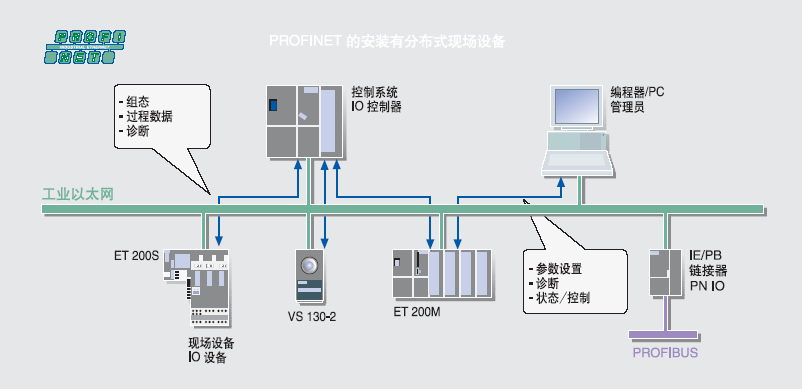
2 PROFINET IO现场设备简介
以下SIMATIC产品用于PROFINET分布式设备:
• IM151-3 PN
作为IO设备直接连接ET200S的接口模块。
• CPU317-2DP/PN或CPU315-2DP/PN
作为IO控制器的CPU模块,用于处理过程信号和直接将现场设备连接到工业以太网。
• IE/PB LINK PN IO
将现有的PROFIBUS设备透明的连接到PROFINET的代理设备。
• IWLAN/PB LINK PN IO
将PROFIBUS设备通过无线的方式透明的连接到PROFINET的代理设备。
• CP343-1
用于连接S7-300到PROFINET,连接现场设备的通讯处理器。
• CP443-1 Advanced
用于连接S7-400到PROFINET,连接现场设备并带有集成的WEB服务器和集 成的交换机的通讯处理器。
• CP1616
可作为IO设备。用于连接PC到PROFINET,连接现场设备并带有集成交换机的通讯处理器。
• SOFT PN IO
作为IO控制器,用于运行编程器或PC的通讯软件。
• STEP7
用于已有的PROFIBUS进行传统方式组态PROFINET。
3 PN IO 组态
PROFINET IO的IO现场设备在PROFINET上有着相同的等级,在网络组态时分配给一个IO控制器。现场IO设备的文件描述定义在GSD(XML)文件。
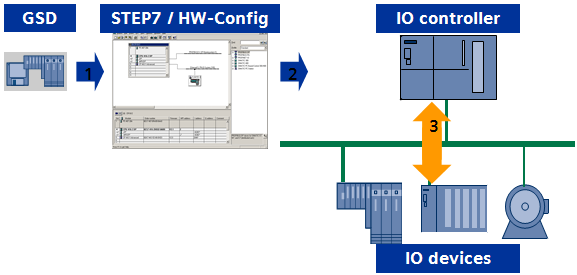
1. 导入GSD文件,并在Step7中进行硬件组态
2. 编写相关程序,下载到IO 控制器中
3. IO控制器和IO设备自动的交换数据
3.1本例设备简介
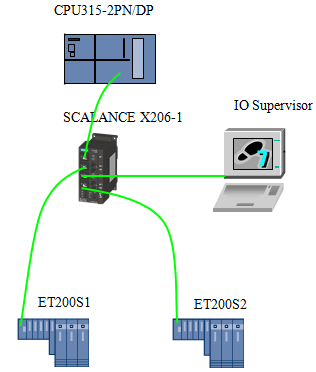
上图中的硬件组成:
|
模块名称 |
模块型号 |
订货号 |
数量 |
|
CPU |
CPU315-2PN/DP |
6ES7 315-2EH13-0AB0 |
1 |
|
存储卡 |
MMC 128K |
6ES7 953-8LG00-0AA0 |
3 |
|
电源 |
PS307 5A |
6ES7 307-1EA00-0AA0 |
1 |
|
交换机 |
SCALANCE X206-1 |
6GK5 206-1BB00-2AA3 |
1 |
|
ET200S1接口模块 |
IM151-3 PN HF |
6ES7 151-3BA20-0AB0 |
1 |
|
ET200S1电源模块 |
PM-E |
6ES7 138-4CA00-0AA0 |
1 |
|
ET200S1数字量输入模块 |
4DI |
6ES7 131-4BB00-0AA0 |
2 |
|
ET200S1数字量输出模块 |
2DO |
6ES7 132-4BB00-0AA0 |
2 |
|
ET200S1电源端子模块 |
TM-P15N23-A0 |
6ES7193-4CD70-0AA0 |
1 |
|
ET200S1普通端子模块 |
TM-E15C24-01 |
6ES7193-4CB30-0AA0 |
4 |
|
ET200S2接口模块 |
IM151-3 PN HF |
6ES7 151-3BA20-0AB0 |
1 |
|
ET200S2电源模块 |
PM-E |
6ES7 138-4CA00-0AA0 |
1 |
|
ET200S2数字量输入模块 |
4DI |
6ES7 131-4BB00-0AA0 |
2 |
|
ET200S2数字量输出模块 |
2DO |
6ES7 132-4BB00-0AA0 |
2 |
|
ET200S2电源端子模块 |
TM-P15N23-A0 |
6ES7193-4CD70-0AA0 |
1 |
|
ET200S2普通端子模块 |
TM-E15C24-01 |
6ES7193-4CB30-0AA0 |
4 |
|
快速连接RJ45接头180o |
IE FC RJ45 Plug 180 |
6GK1 901-1BB10-2AB0 |
4 |
|
快速连接RJ45接头90 o |
IE FC RJ45 Plug 90 |
6GK1 901-1BB20-2AB0 |
2 |
|
快速连接标准电缆 |
FC Standard Cable |
6XV1 840-2AH10 |
|
上图中的软件组成:
|
软件名称 |
版本 |
|
Windows XP |
SP2 |
|
Step7 |
V5.4 SP2 or high |
4 PN IO的组态步骤
4.1 打开Step7软件
在桌面上选择Step7图标SIMATIC Manager,并双击。
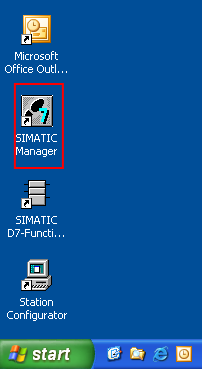
或在Start中寻找SIMATIC Manager程序,点击打开。
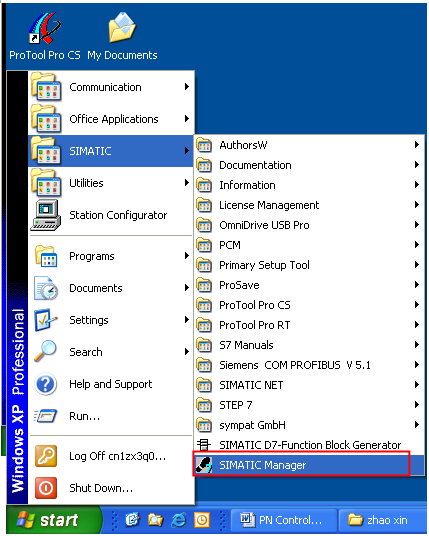
打开的Step7软件
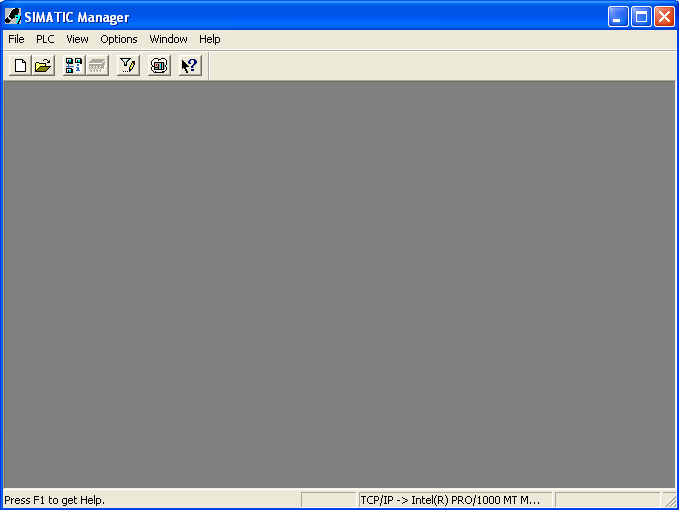
4.2 新建一个项目
点击工具栏中的 按钮,弹出New project(新建项目)对话框。在Name: 栏中写入要新建的工程名,PNController_IODevice1。可以点击
按钮,弹出New project(新建项目)对话框。在Name: 栏中写入要新建的工程名,PNController_IODevice1。可以点击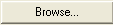 按钮,给新建的工程存储在新的路径下,D:\zhao xin\PN\workshop\Getting started。
按钮,给新建的工程存储在新的路径下,D:\zhao xin\PN\workshop\Getting started。
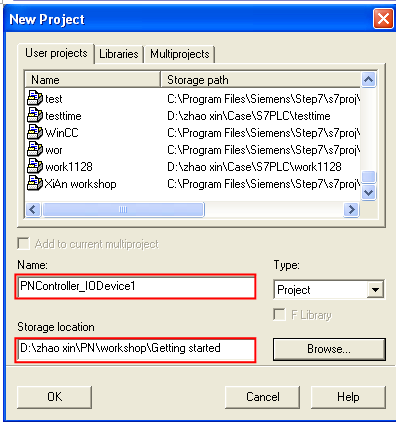
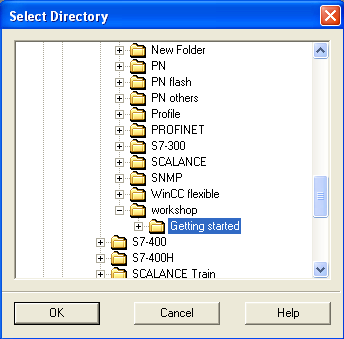
点击 按钮,在SIMATIC Manager中新建了该工程。
按钮,在SIMATIC Manager中新建了该工程。
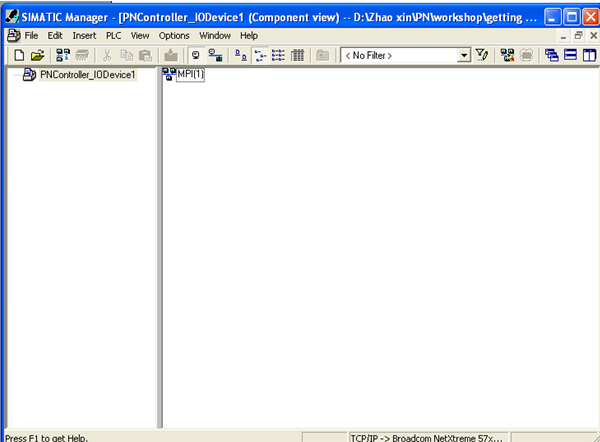
4.3 添加IO Controller
在SIMATIC Manager左侧栏内,右键点击 ,弹出菜单,插入一个S7-300站。
,弹出菜单,插入一个S7-300站。
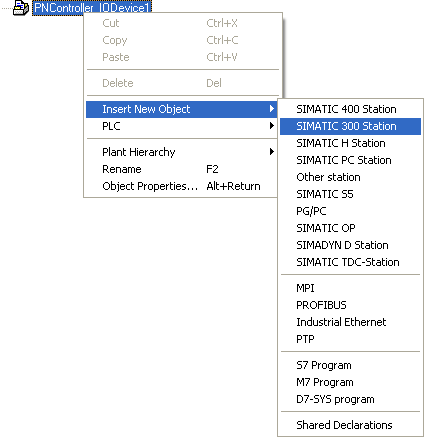
插入S7-300站后的SIMATIC Manager的界面。双击 图标,或点击
图标,或点击 图标的+号,点击
图标的+号,点击 图标,在右侧会显示出
图标,在右侧会显示出 图标。双击该图标,打开HW Config界面对该项目进行硬件组态。
图标。双击该图标,打开HW Config界面对该项目进行硬件组态。
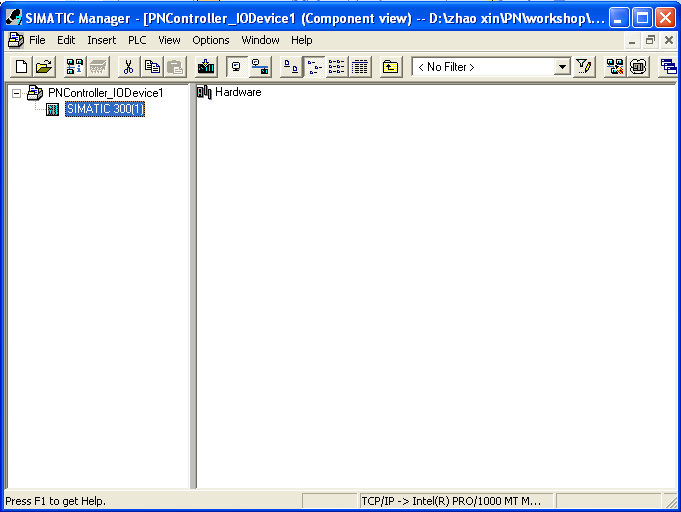
4.4 对IO Controller进行硬件组态

右侧栏内为产品分类,点击 图标的+号。找到RACK 300的机架Rail,用鼠标托拽到左上侧的空白栏内。
图标的+号。找到RACK 300的机架Rail,用鼠标托拽到左上侧的空白栏内。
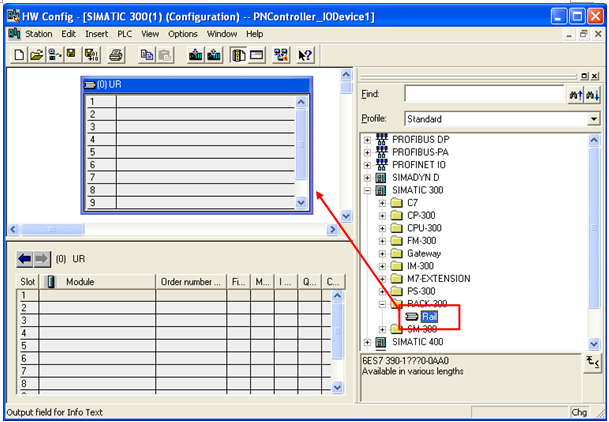
在这个机架中添加IO控制器的CPU模块,找到CPU-300的CPU315-2PN/DP的版本V2.6,使用鼠标托拽到机架的2号槽中。
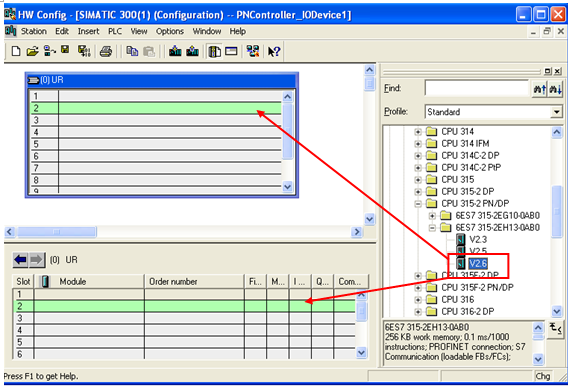
这时会出现设置以太网接口的属性界面,根据需要可以使用其它的IP地址信息。这里使用默认的IP地址和子网掩码。并点击 按钮,新建一个子网Ethernet(1)点击OK即可。
按钮,新建一个子网Ethernet(1)点击OK即可。
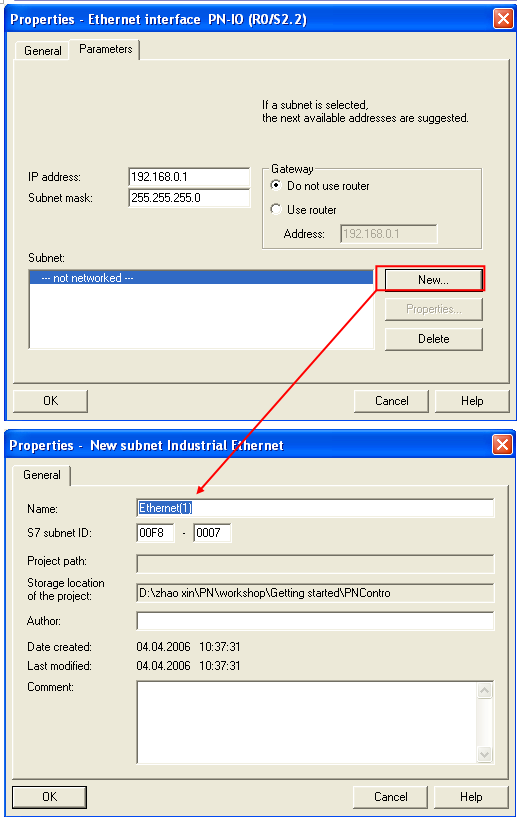
这时,会看到CPU控制器的PN-IO左侧出现一个轨线图标,说明已经建立了一个名字为Ethernet(1)的子网在。HW Config界面的结果。
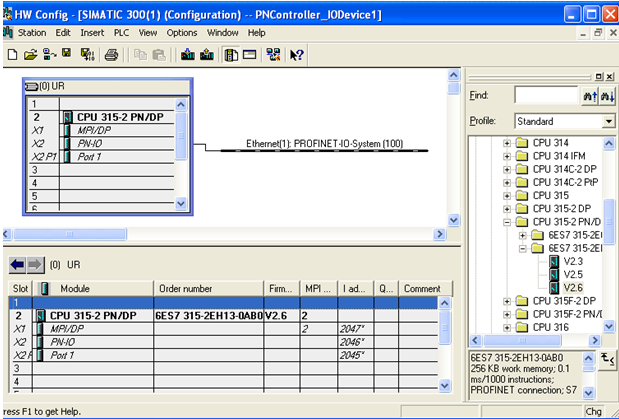
4.5 对IO Device进行硬件组态
在这个子网Ethernet(1)中,配置另外两个IO设备站,配置IO设备站与配置PROFIBUS从站类似。同样在右侧的栏内找到需要组态的PROFINET IO的ET200S的标识,并且找到与相应的硬件相同的订货号的ET200S接口模块。

然后使用鼠标把该接口模块的图标托拽到Ethernet(1)上。
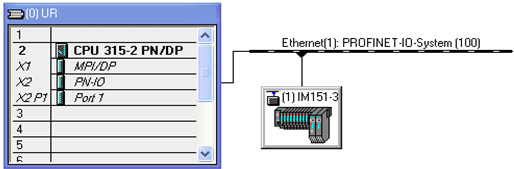
用鼠标双击(1)IM151-3图标,弹出该ET200S的属性界面。可以看到对于ET200S的简单描述,订货号,设备名称,设备号码和IP地址。其中Device Name设备名称可以根据工艺的需要来自行修改,这里改为ET200S1。Device Number设备号码用于表示设备的个数。IP地址也可以根据需要来修改。这里使用默认状态192.168.0.2。点击OK按钮,关闭该对话框。
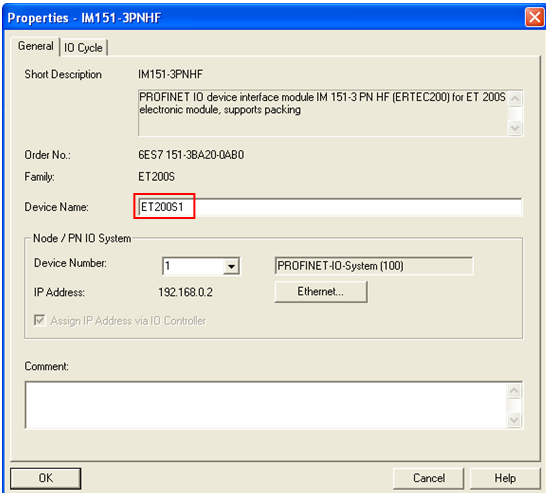
用鼠标单击(1)ET200S1图标,会在左下栏中显示该IO设备的模块列表。目前只有PN接口模块在槽号0上。

使用同样的方式在右侧的产品栏内,选择其它ET200S的模块添加到IO设备的模块列表中。首先选择PM-E模板,注意该模板的订货号要与实际的配置的模板订货号要相同。使用鼠标托拽到该列表的1号槽内。这与实际的硬件模板顺序一致。双击该 图标可以打开并修改其电源模板属性,这里使用默认方式。
图标可以打开并修改其电源模板属性,这里使用默认方式。
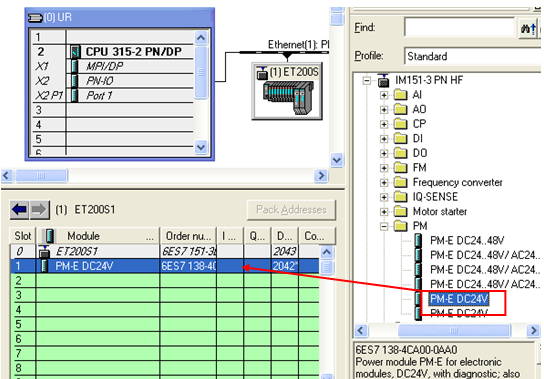
使用同样的方式在右侧的产品栏内,选择4DI模板,注意该模板的订货号要与实际的配置的模板订货号要相同。使用鼠标托拽到该列表的2和3号槽内。这与实际的硬件模板顺序一致。双击该 图标可以打开并修改其DI模板属性,这里使用默认方式。可以看到DI模板的地址为0.0至0.3,1.0至1.3。
图标可以打开并修改其DI模板属性,这里使用默认方式。可以看到DI模板的地址为0.0至0.3,1.0至1.3。

使用同样的方式在右侧的产品栏内,选择2DO模板,注意该模板的订货号要与实际的配置的模板订货号要相同。使用鼠标托拽到该列表的4和5号槽内。这与实际的硬件模板顺序一致。双击该 图标可以打开并修改其DO模板属性,这里使用默认方式。可以看到DO模板的地址也为0.0至0.1,1.0至1.1。
图标可以打开并修改其DO模板属性,这里使用默认方式。可以看到DO模板的地址也为0.0至0.1,1.0至1.1。

使用同样的方式组态另一个ET200S站,并改其Device name为ET200S2。也可以使用鼠标点击ET200S1的图标,加上Ctrl键,复制出另一个ET200S2站。因为实际的组态中两个ET200S的硬件组态是相同的。IP地址保持默认状态,192.168.0.3。可以看到DI模版地址分别为2.0至2.3,3.0至3.3。DO模板的地址分别为2.0至2.1,3.0至3.1。点击工具栏 图标,完成对该项目的硬件组态完成编译和保存。
图标,完成对该项目的硬件组态完成编译和保存。

4.6 编写用户程序
在SIMATIC Manager中,依照等级次序,点击+号至Blocks。
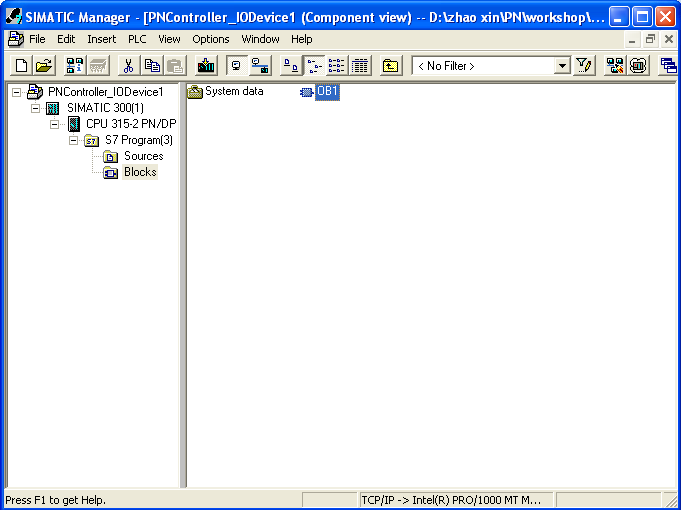
可以看见右侧栏内的OB1,双击OB1,进入LAD/STL/FBD的编程界面中。使用STL语言编程。根据在硬件组态中的ET200S两个站的DI,DO模板地址,在Network1中,对ET200S1进行数据读写;在Network2中,对ET200S2进行数据读写。点击工具栏 进行保存。
进行保存。
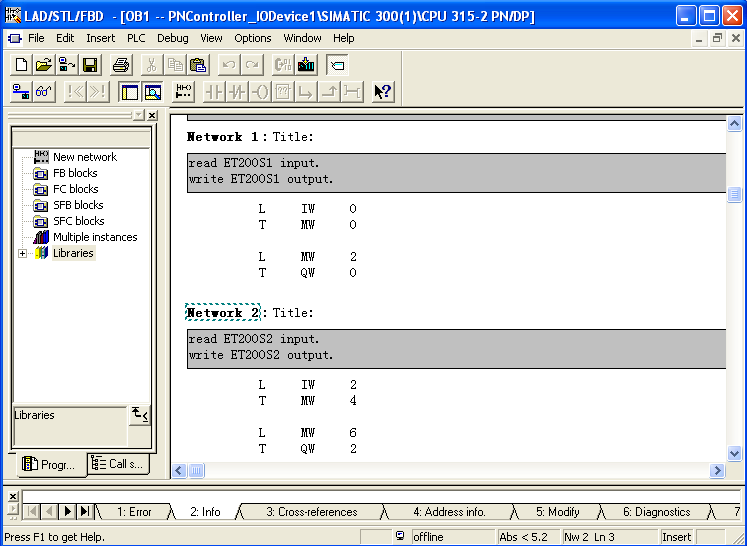
4.7 设置PG/PC接口
对于PROFINET的组态下载和调试,使用TCP/IP协议,所以在SIMATIC Manager中选择Options菜单,选择“Set PG/PC Interace...”
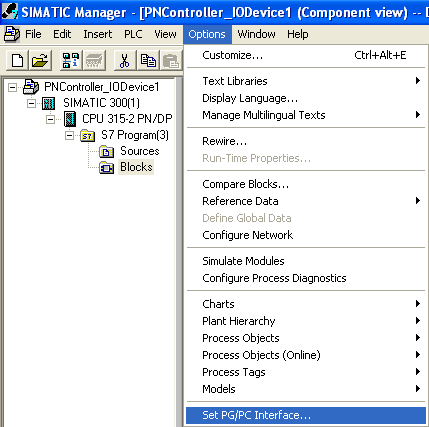
选择TCP/IP->Intel(R) PRO/1000MT...接口参数。其中Intel(R) PRO/1000MT...表示本台PG/PC的以太网卡。点击OK即可。
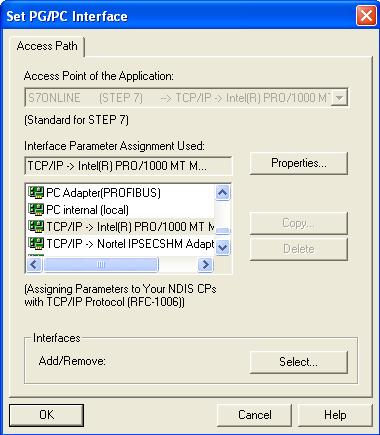
可以在SIMATIC Manager的界面的状态栏中,发现已经选择的PG/PC接口。
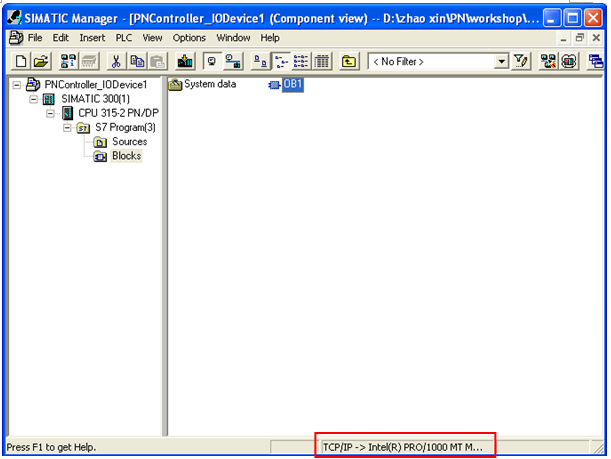
对本台PG/PC作为IO supervisor,通过一根FC标准以太网线连接SCALANCE X206-1交换机。双击本地网络连接图标 ,给本机设置IP地址192.168.0.100。注意要使各台PN设备要在同一个网段上192.168.0.0。
,给本机设置IP地址192.168.0.100。注意要使各台PN设备要在同一个网段上192.168.0.0。
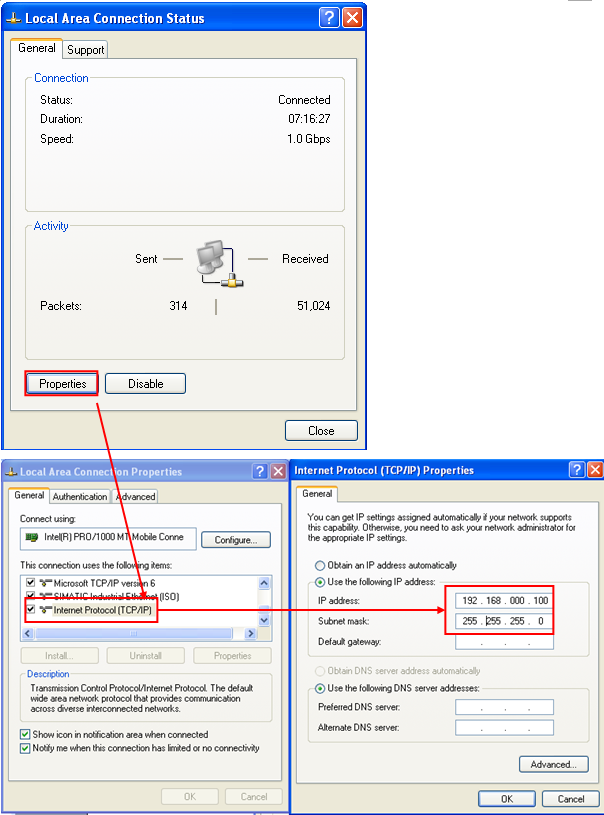
4.8 设置IO设备名
系统上电,在HW Config界面中,点击图标 。然后选择菜单PLC中,点击Assign Device Name...。弹出设置ET200S等IO Device的命名界面。
。然后选择菜单PLC中,点击Assign Device Name...。弹出设置ET200S等IO Device的命名界面。
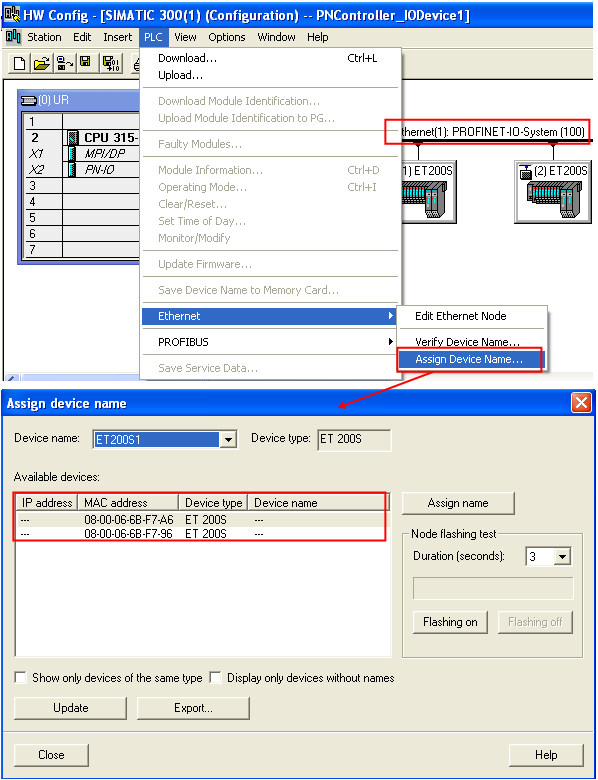
从图中看到两个ET200S站的一些信息。IP地址,由于没有下载PLC的硬件组态,故没有IP地址。MAC地址,是ET200S的PN接口模块在出厂时固化的硬件地址,不能修改。设备类型,此时指示在Ethernet(1)上的PN IO的类型均为ET200S。设备名,目前在ET200S的MMC卡中没有存储任何信息。通过下拉菜单 指示硬件组态的ET200S的设备名称为ET200S1,根据不同的MAC地址,通过鼠标选择不同ET200S设备。选择MAC地址为08-00-06-6B-F7-A6的ET200S,通过
指示硬件组态的ET200S的设备名称为ET200S1,根据不同的MAC地址,通过鼠标选择不同ET200S设备。选择MAC地址为08-00-06-6B-F7-A6的ET200S,通过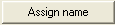 按钮,给其命名ET200S1。
按钮,给其命名ET200S1。
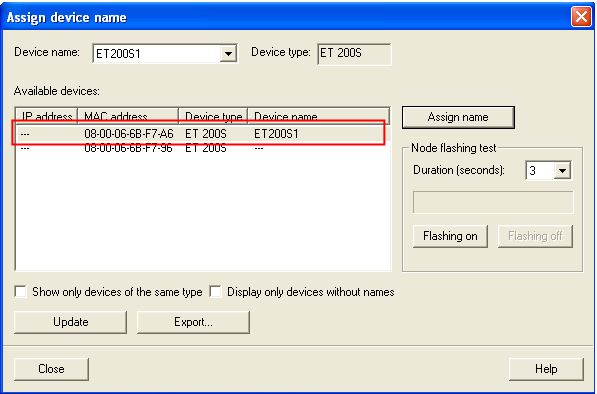
ET200S1的MAC地址在IM151-3的接口模块上,打开接口模块的前盖,可以看见相应的MAC地址。
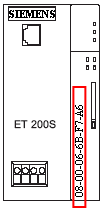
使用同样的方式给ET200S2命名。
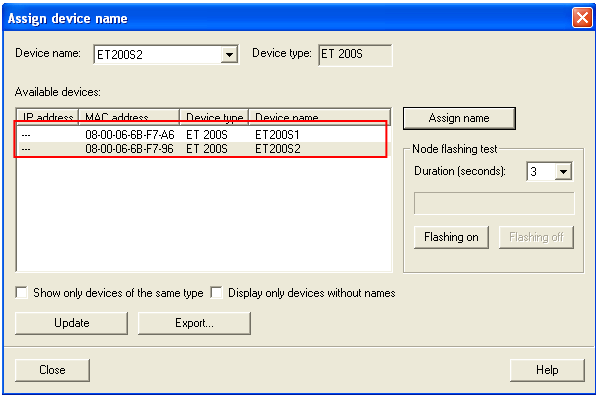
ET200S2的MAC地址在IM151-3的接口模块上,打开接口模块的前盖,可以看见相应的MAC地址。
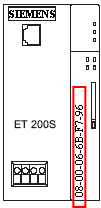
点击 图标。然后选择菜单PLC中,点击VerifyDevice Name...。来查看组态的设备名是否正确。绿色的√,表示正确。
图标。然后选择菜单PLC中,点击VerifyDevice Name...。来查看组态的设备名是否正确。绿色的√,表示正确。
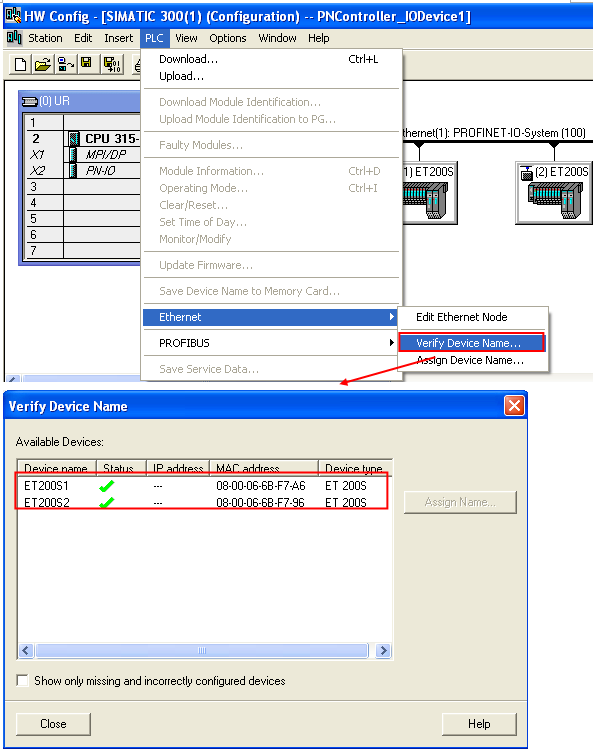
设置完毕后点击工具栏中的 按钮,保存和编译刚刚的组态。
按钮,保存和编译刚刚的组态。
4.9 下载硬件组态
在HW Config界面中,选择 图标。弹出选择目标模块界面,默认状态为CPU315-2PN/DP,点击OK。
图标。弹出选择目标模块界面,默认状态为CPU315-2PN/DP,点击OK。
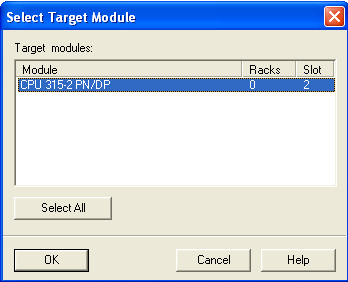
弹出选择节点地址对话框。IP地址192.168.0.1为已经设定的CPU的IP地址。
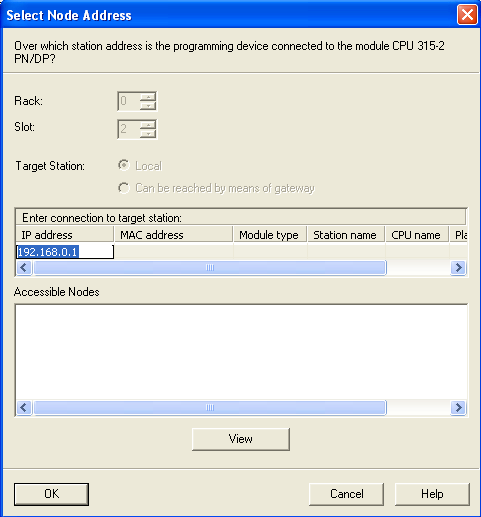
点击 按钮,寻找网络上的IO设备。IP地址为192.168.0.100是PC/PG(IO Supervisor)的以太网地址。MAC地址为08-00-06-6B-9D-48为CPU315-PN/DP的MAC地址。
按钮,寻找网络上的IO设备。IP地址为192.168.0.100是PC/PG(IO Supervisor)的以太网地址。MAC地址为08-00-06-6B-9D-48为CPU315-PN/DP的MAC地址。
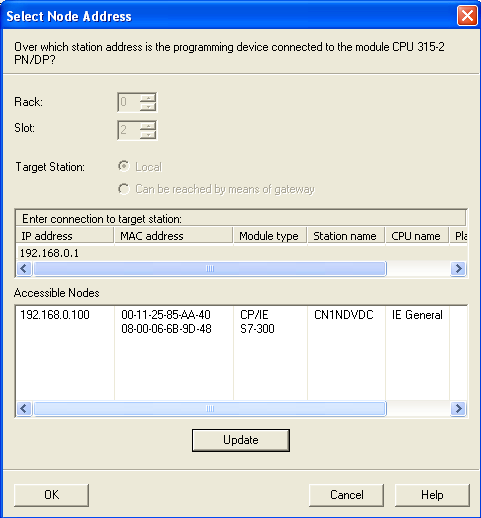
用鼠标点击S7-300。那么在选择的连接目标站出现选择的S7-300。
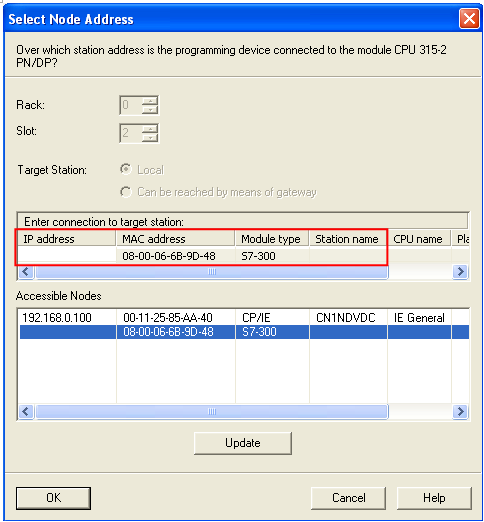
点击OK下载。会弹出一个对话框,询问是否给IO控制器的IP地址设置为192.168.0.1。点击yes。
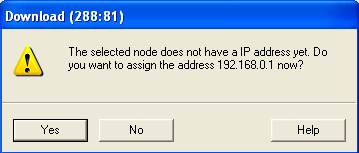
这时系统会给IO控制器赋IP地址。并下载组态信息到PLC中。
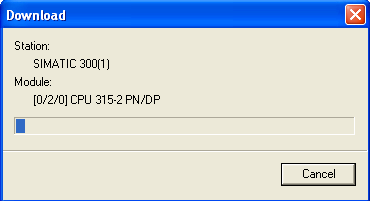
让PLC运行即可。
4.10 下载用户程序
在SIMATIC Manager中用鼠标点击左侧栏内的Blocks。
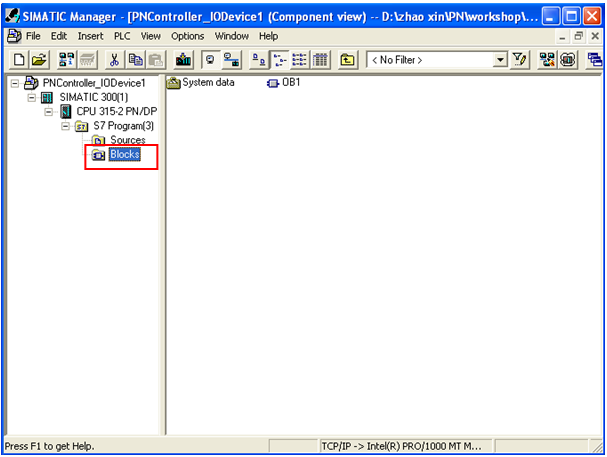
在右侧栏内选中要下载的块OB1。

点击工具栏中的按钮,下载用户程序
4.11 测试用户程序
然后,双击OB1,打开用户编程界面。用鼠标点击工具栏中的眼镜图标,进行在线
测试用户程序。在线后,编程界面的标题栏,状态栏显示绿色。并且在程序窗口的右侧,出现程序指令的状态字。在STANDARD的栏下表示的是各个字的在线值。由于对于此位置的在线值,不能以二进制形式表示,那么也就不能清晰的显示二进制DI和DO的信号状态。可以使用变量表的方式来观察。

在SIMATIC Manager中的右侧栏的空白处,单击鼠标右键,弹出插入变量表的菜单。
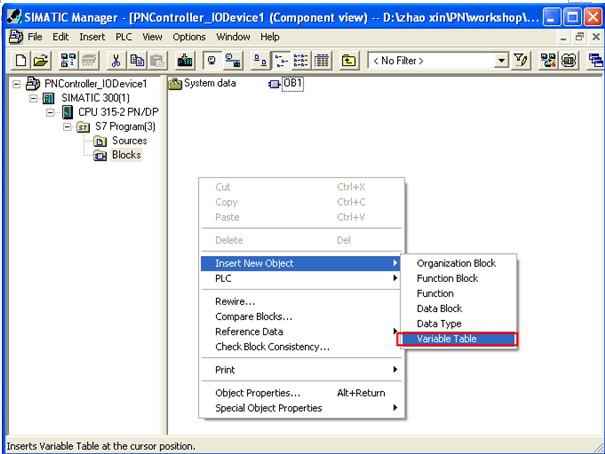
保持默认名字VAT_1,点击OK。
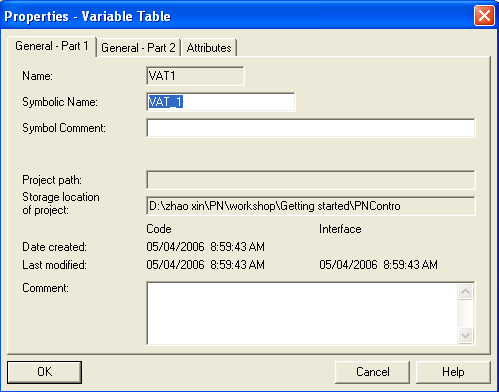
在SIMATIC Manager中出现名字为VAT_1的变量表。双击打开。

在Address栏中,添加所要观察的变量MW0,MW4;添加所要强制的变量MW2,MW6。用鼠标点击Display Format栏,点击右键选择Binary方式显示。
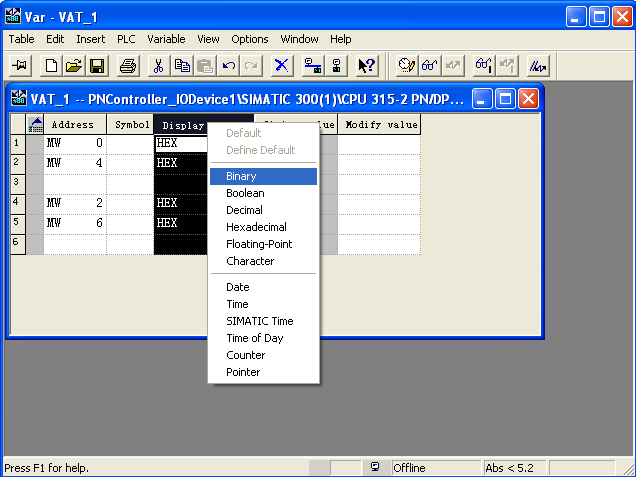
点击工具栏中的 按钮,进行在线观察。
按钮,进行在线观察。
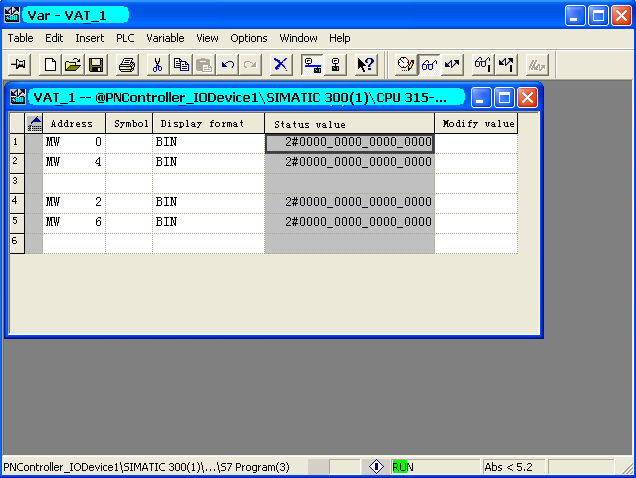
如果ET200S1的DI模板,有信号输入,那么相应的位会显示为1。
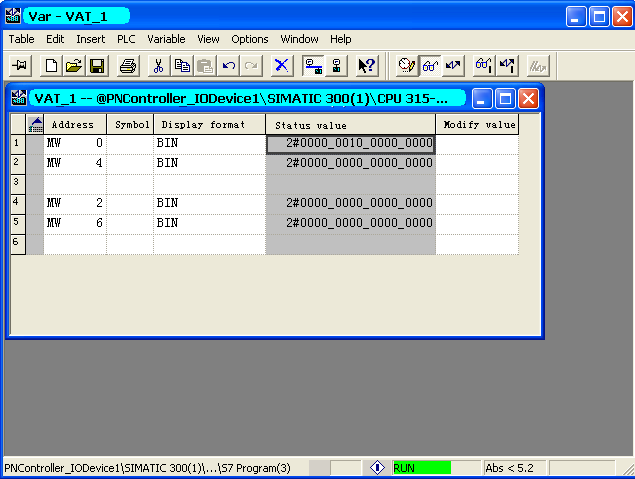
同样,可以强制DO模板的输出。使用鼠标在对应的Modify value栏中,强制你所要的对应的输出。那么观察DO模板输出灯变亮。
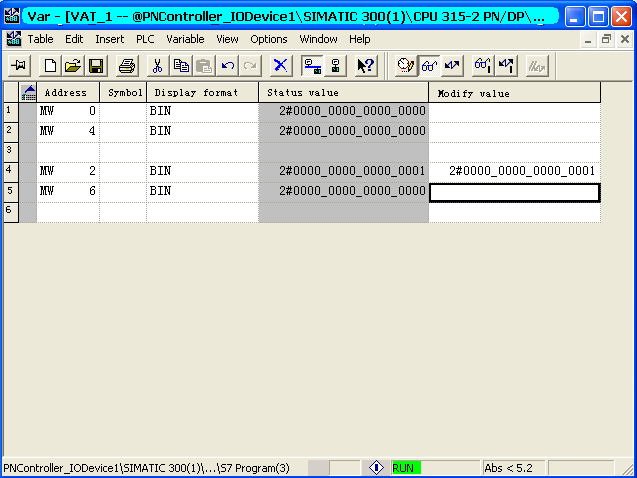
5 PN IO的诊断
5.1在线诊断
通过SIAMTIC Manager在线,你可以观察到系统的当前一般状态信息。包括运行,停止,故障显示等等。点击SIMATIC Manager工具栏中的 图标,使其在线。
图标,使其在线。
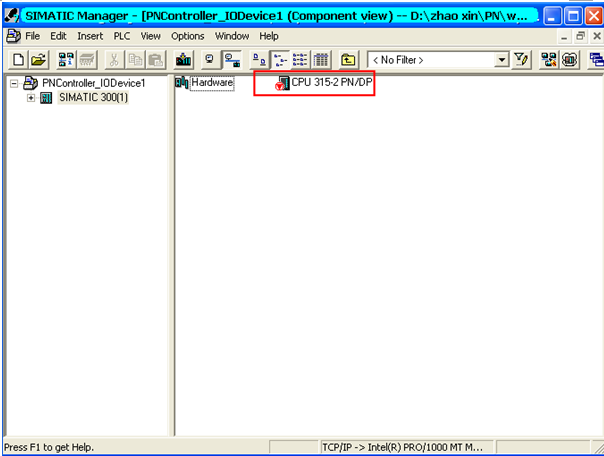
通过显示访问点,你可以看到在SIMATIC Manger的右侧栏内的PROFINET设备状态。用鼠标点击SIMATIC Manager中工具栏的 图标。
图标。
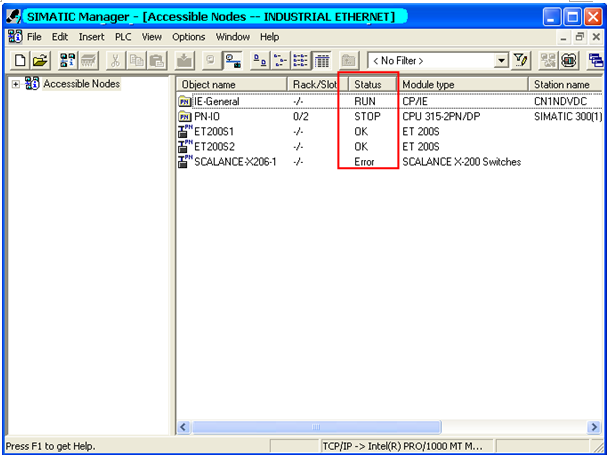
通过硬件诊断,你可以快速的查找出现故障的模块的信息。打开HW Config界面,在该界面的工具栏内点击 图标,使其在线。
图标,使其在线。
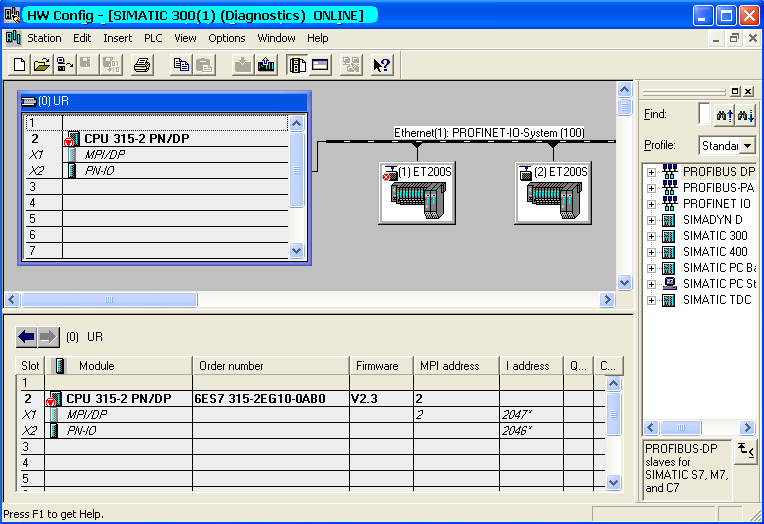
通过双击故障设备图标,查找故障信息。双击ET200S1图标。可以快速的查找故障原因。
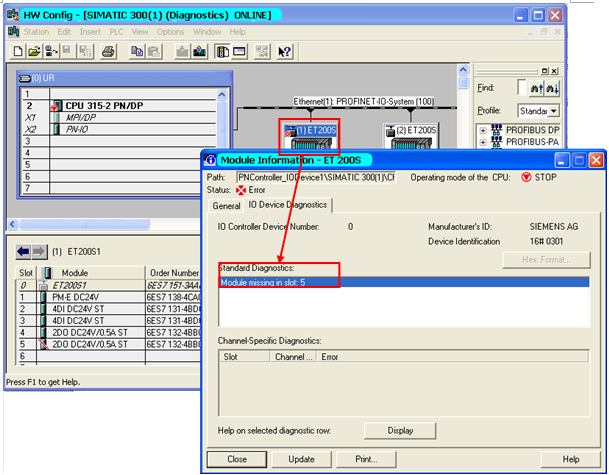
通过双击CPU 315-2PN/DP图标,可以在Diagnostic Buffer中查找CPU停机的诊断信息。
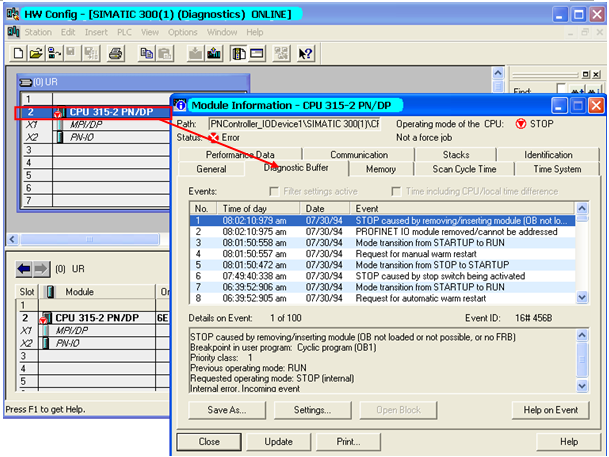
西门子6ES7321-1FH00-0AA0
- 所在地区:
- 湖南 长沙
- 联系地址:
- 岳麓区雷锋大道468号金科世界城16-1603
- 联 系 人:
 张亮
张亮- 联系电话:
- 13548747710
- 传真:
- 0731-85632577
- 联系手机:
- 13548747710
本页网址:http://44129.mao35.com/product-show-1040436.html
推荐关键词:西门子6ES7321-1FH00-0AA0
风险防范建议:合作之前请先详细阅读本站防骗须知。贸商网保留删除上述展示信息的权利;我们欢迎您举报不实信息,共同建立诚信网上环境。
地址:岳麓区雷锋大道468号金科世界城16-1603联系电话:13548747710 13548747710传真:0731-85632577访问统计:44765
贸商网 设计制作,未经允许翻录必究。Copyright © 2014-2022 mao35.com, All rights reserved.
以上信息由企业自行提供,信息内容的真实性、准确性和合法性由相关企业负责,贸商网对此不承担任何保证责任。


 西门子(中国)长沙玥励自动化设备有限公司
西门子(中国)长沙玥励自动化设备有限公司